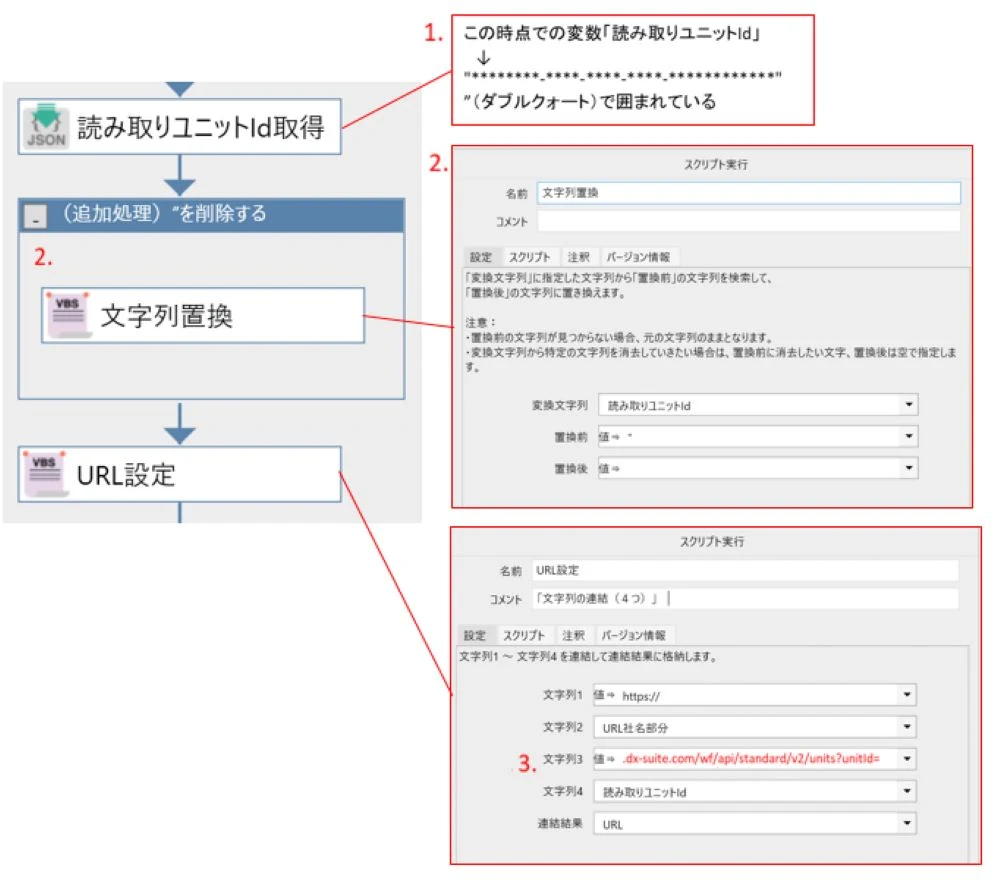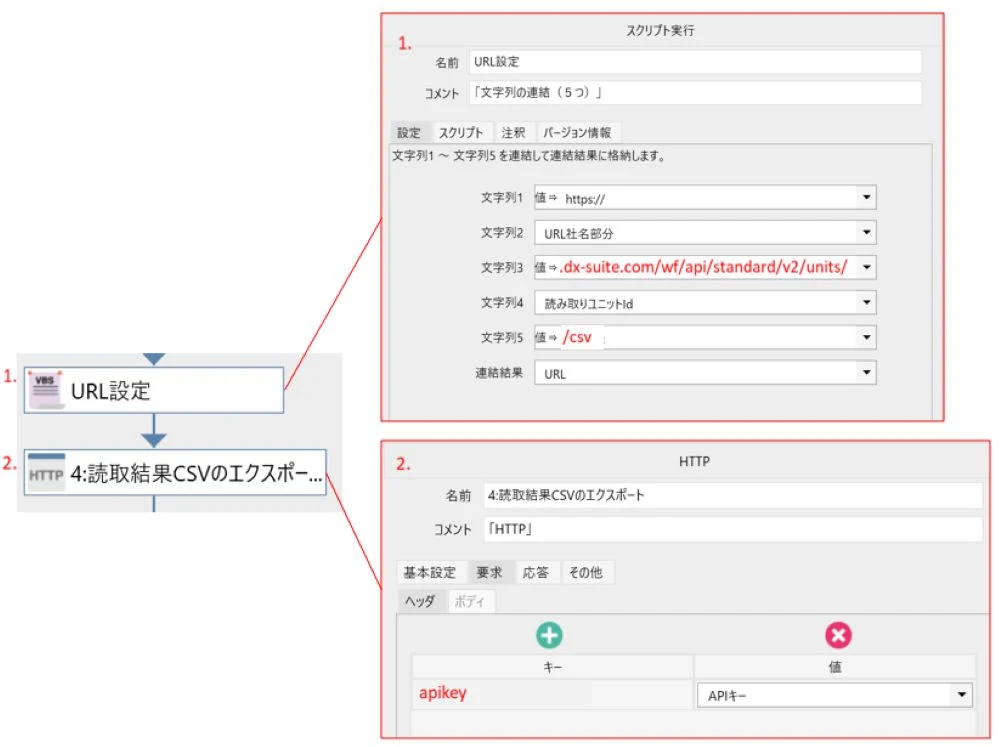この記事では、WinActor公式サイトで提供されている『AI inside 株式会社の「DX Suite」をWeb API経由で利用し、ファイルアップロードとOCR結果取得を行うサンプルシナリオ』をDX Suite のNew UIに対応するための改修方法について説明します
はじめに
WinActorとDX Suite の連携は、業務プロセスの自動化と効率化を実現するために非常に重要となります
WinActor公式サイトでは、この連携をサポートするためのサンプルシナリオ(以下、DX Suite API連携サンプルシナリオ)が提供されています
2024年6月時点でDX Suite はNew UIへの切り替えが進行中ですが、
WinActor公式サイトで公開されているDX Suite API連携サンプルシナリオは旧UI対応となっているため、DX Suite API連携サンプルシナリオをNew UIに対応させるためにはシナリオの改修が必要となります
事前準備
<WinActor事前準備>
- DX Suite API連携サンプルシナリオの入手
WinActor公式サイトより『AI inside 株式会社の「DX Suite」をWeb API経由で利用し、ファイルアップロードとOCR結果取得を行うサンプルシナリオ』を入手します - 読み取りファイルパス
読み取りを行うファイルを準備します
- 読み取り結果CSVファイルパス
読み取り結果を出力するファイルを準備します
※読み取り結果の出力形式はCSVファイルです
<DX Suite 事前準備>
- APIキーの取得
DX Suite のホーム画面右上の組織名 - [設定] - [APIキー] の設定から確認できます - ワークフローIDの確認
旧UI :ドキュメントID
New UI:ワークフローId(※)※ワークフローIDの確認方法
ワークフローの右端の[︙] - [設定]をクリック - [ワークフローIDをコピー] - URL社名部分の確認
URLに表示されている社名部分DX Suite TOPページ
(https://社名.dx-suite.com/ConsoleWeb/Dx/Top)
<DX Suite の「旧UIとNew UI対比」を確認>
DX Suite 資料一覧に掲載されています
シナリオ改修で参照する資料は下記となります
- 旧UIとNew UIの対比:「DX Suite 標準API_V1とV2の比較表」
DX Suite API連携サンプルシナリオの改修
WinActor 7.4.4での改修手順となります
<変数の設定>
API連携に必要な情報を変数の初期値に設定
- APIキー
DX Suite で確認したAPIキーを設定 - 読み取りファイルパス
読み取りを行うファイルパスを設定 - 読み取り結果CSVファイルパス
読み取り結果の出力を行うファイルパスを設定 - ドキュメントId→ワークフローID
ドキュメントIDをDX Suite で確認したワークフローIDに変更 - URL社名部分
社名を設定
(https://社名.dx-suite.com/ConsoleWeb/Dx/Top)
ここからフローの修正になります
サンプルシナリオは<読み取りページ追加><読取ユニット検索><読取結果CSVのエクスポート>の構成になっています
<読取ページ追加>
- 読取ページ追加
- ワークフローID
ドキュメントIdをワークフローIDに変更 - URL
スクリプトの「strPost =」部分をNew UIのURI(※)に変更
(※)URI:インターネット上のリソースを識別するための一般的な概念でURLはURIの一種となりますURI┳URL(位置を示す):https://dx-suite.com/lp-001
┗URN(名前を示す):dx-suite.com:lp-001(表示例) - 認証
スクリプトの「key」部分をNew UIのヘッダーに変更 - 文字コード(2か所)
"shift_jis" → "UTF-8" に変更 - リクエストボディ
①ドキュメントIDに関する記述部分(3行)削除
②fileの記述部分をNew UIの記述に変更
「DX Suite 標準API_V1とV2の比較表」の[読取ユニット登録API]を参照しながら、スクリプトを改修します
赤字部分がNew UIに対応するために改修する箇所になります
<読取ユニット検索>
- 変数「読み取りユニットId」が "(ダブルクォート)で囲まれた状態になっています
- 「読み取りユニットId取得」の後にノード「文字列置換」を追加
"(ダブルクォート)を取り除くためにノードを追加
①ノード「文字列置換」を追加
②詳細設定
・変換文字列:読み取りユニットId
・変換前:『値⇒"』
・変換後:『値⇒』 - URL設定
「DX Suite 標準API_V1とV2の比較表」の[読取ユニット検索API]を参照しながら、改修します
①文字列3のURLをNew UIのURIに変更 - 読取ユニット検索
要求へッダのキーを改修します
①「要求」タブ:ヘッダーのキー記述部分をNew UIの記述に変更
<読取結果CSVのエクスポート>
- URL設定 「DX Suite 標準API_V1とV2の比較表」の[CSVダウンロードAPI]を参照しながら、改修します
- 読取結果CSVのエクスポート
要求ヘッダのキーを改修します
①「要求」タブ:ヘッダーのキー記述部分をNew UIの記述に変更
①文字列3のURLをNew UIのURIに変更
②文字列5を「/export」から「/csv」に変更
まとめ
WinActor公式サイトの『AI inside 株式会社の「DX Suite」をWeb API経由で利用し、ファイルアップロードとOCR結果取得を行うサンプルシナリオ』は読み取りファイルが1ファイルのみとなります ビースタイルバリューテクノロジーズでは複数の読み取りファイルの登録を行うAPI連携のご提供も行っております
また、エンジニアによるDX Suite とWinActorのAPI連携のシナリオ作成支援も承ります
※「DX Suite」はAI inside 株式会社の登録商標です